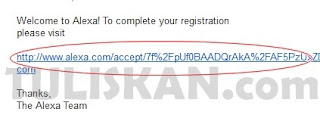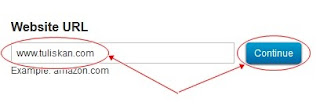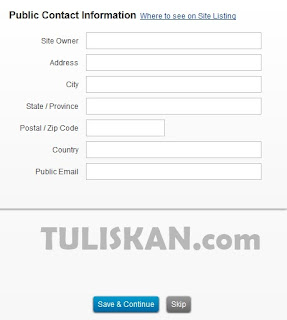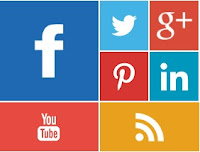TULISKAN.com - Seperti yang kita ketahui beberapa waktu lalu, Google baru saja
memperbaharui algoritma terbarunya menjadi Penguin 2.0, yang mana akan mempengaruhi 2,3% query di mesin pencari dalam bahasa inggris, dan tentunya berimbas juga pada situs-situs berbahasa lainya di seluruh penjuru dunia. Dalam melewati masa "paceklik" Penguin 2.0, ada berbagai macam kesimpulan dan tanggapan yang muncul dari sejumlah blogger, salah satunya adalah mengenai "link building".
Dari sejumlah pendapat blogger pada masa Penguin 2.0 kala itu, mereka merasakan bahwasanya ada beberapa "niche site" mereka yang terkena imbas dari update Penguin 2.0 ini, terutama mereka yang mencari dan membangun backlink dari situs-situs
press release,
paid links, serta
auto backlink (menggunakan software), bukti nyatanya bisa kita lihat pada blog niche "eksperimen" Kang
+Herman Yudiono, blog-blog beliau yang baru dibangun antara Juli-Agustus 2012 posisinya "kepental" ke halaman 10> Google atau peringkat 100+.
3 Peraturan Utama Untuk Link Building Setelah Penguin 2.0
Memasuki era "
Setelah Penguin 2.0" ini, tentunya ada berbagai macam pedoman mesin pencari yang harus kita pahami, sebenarnya beberapa pedoman ini "bersifat" logika dan wajar mengapa kita harus melakukanya, tidak berbeda jauh dengan peraturan-peraturan algoritma yang terdahulu, hanya mungkin Google telah menambahkan beberapa "note" penting yang harus kita telaah lebih dalam lagi, tepatnya hal yang mendasar dan perlu, dan tidak terlalu spesifik.
Untuk mengetahui lebih lengkap dan lebih detail mengenai 3 peraturan utama yang "penting" bagi link building setelah era "Penguin 2.0", mari kita simak penjelasan dan uraianya berikut ini.
Rule 1: Bangun "Hubungan" Link Building Natural
Google algoritma merilis Penguin 2.0 dengan tujuan untuk "mengakhiri" beberapa taktik atau skema link building yang salah dan berlebihan untuk mengoptimasi sebuah situs. Beberapa dari skema yang biasa dilakukan oleh
Link Builder masuk ke dalam jajaran strategi "Black Hat SEO", yang mana Google berusaha menghilangkan hal tersebut dari pada hasil pencarianya.
Dari beberapa kasus, ditemukan bahwasanya beberapa webmaster membeli ataupun bertukar link dengan situs bereputasi "buruk", situs yang memproduksi link building tidak natural tersebut tentunya akan mendapatkan reputasi yang kurang baik dari Google dan posisinya melemah pada hasil pencarian, bahkan terpental, atau hingga dilakukan de-indeks.
Setelah Penguin 2.0, membangun link yang tidak natural atau "tidak wajar" dalam logika manusia adalah hal yang dapat membuat situs anda mendapatkan nilai minus dimata Google, beberapa peraturan "emas" yang dapat anda patuhi dalam menyusuri era "Setelah Penguin 2.0" ini adalah dengan membangun hubungan link atau backlink yang natural atau
organic, agar menghasilkan
result link building yang diperhitungkan oleh Google dan meningkatkan reputasi situs anda. Itu artinya, hindarilah yang namanya membeli dan "bertukar" link, namun biasakanlah untuk
share link situs anda, agar banyak orang yang mengetahuinya dan memberikan link organik ke blog anda.
Rule 2: Buat Konten yang Unik dan Berkualitas
Seperti slogan yang pernah kita dengar dalam dunia blogging yang berbunyi "
Content Is The King", slogan tersebut menunjukkan bahwasanya
power dan
passion dari sebuah blog tidak lain dan tidak bukan adalah konten (artikel). Selain menulis konten yang unik dan berkualitas dengan tujuan membawa
benefit atau keuntungan bagi para pembaca, anda juga dapat "mengundang" para pembaca untuk turutserta membagikan link blog anda karena dirasa bermanfaat (referensi, re-source, dsb).
Selain itu, selektiflah dalam hal memberikan referensi link kepada para pengunjung di dalam artikel, karena memberikan link kepada situs yang bereputasi "buruk" juga bisa ikut menurunkan kredibilitas situs anda, baik itu oleh Google maupun pengunjung, oleh karena itu, usahakanlah anda memberikan referensi link yang dirasa akan memberikan manfaat bagi para pembaca, karena pada hakikatnya Google menyukai situs yang memberikan informasi lengkap kepada para pembacanya.
Hindarilah konten yang berkualitas rendah dan tidak memberikan keuntungan apa-apa bagi para pembacanya, dan usahakanlah membuat situs yang niche-nya relevan untuk membangun link atau backlink ke situs anda dengan anchor keyword yang anda targetkan, karena seperti yang kita ketahui, Google menyukai "hubungan" suatu link dengan tingkat relevansi yang tinggi.
Rule 3: Pelajari Kesalahan Skema Link Building Anda
Seperti kata pepatah, "
Pengalaman adalah Guru Terbaik", itu artinya kita akan mendapatkan ilmu pengetahuan atau pelajaran yang lebih nyata dan terbukti tidak lain adalah dari pengalaman hidup kita sendiri, sama juga halnya dengan
blogging khususnya link building, mengamati dan mempelajari skema atau taktik dari link building yang kita lakukan adalah cara terbaik untuk mendapatkan formula yang akurat dan memuaskan.
Jika anda merasa dalam memasuki era "Setelah Penguin 2.0" ini anda membangun skema backlink yang salah dengan blog anda, maka jangan sesali itu, perhatikan lagi lebih cermat tentang apa saja yang anda lakukan, lalu berusaha untuk memperbaikinya atau membuatnya lebih baik, jika belum menunjukkan hasil, coba lagi dengan riset-riset yang lainya, hingga anda menemukan skema yang nyata dan akurat untuk mendongkrak peringkat situs anda di SERP.
Untuk menganalisis apasaja kesalahan-kesalahan anda dalam membangun link atau backlink, anda bisa mempergunakan berbagai macam situs yang menyediakan layanan link analysis atau menganalisis link, dengan tujuan untuk mengetahui apasaja yang membuat "
down" strategi link building anda dan belajar dari kesalahan tersebut, dan memperbaiki skema atau taktik link building yang akan anda lakukan selanjutnya.
Artikel Rekomendasivia Bloggertrix
 TULISKAN.com - Dalam membangun sebuah blog, biasanya kita pertama kali akan mengalihkan pandangan ke sektor antar muka atau tampilan blog tersebut, karena secara tidak langsung, pada hakikatnya tampilan sebuah situs adalah faktor yang pertama kali dinilai oleh para pengunjung, yang berarti akan menentukan mindset situs kita dipandangan mereka, itu adalah jawaban kenapa selain kita harus memproduksi konten-konten yang berkualitas, blog kita juga harus memiliki tampilan yang menarik dan nyaman.
TULISKAN.com - Dalam membangun sebuah blog, biasanya kita pertama kali akan mengalihkan pandangan ke sektor antar muka atau tampilan blog tersebut, karena secara tidak langsung, pada hakikatnya tampilan sebuah situs adalah faktor yang pertama kali dinilai oleh para pengunjung, yang berarti akan menentukan mindset situs kita dipandangan mereka, itu adalah jawaban kenapa selain kita harus memproduksi konten-konten yang berkualitas, blog kita juga harus memiliki tampilan yang menarik dan nyaman.


.jpg)